
Хотите, чтобы посетители сразу же открыли файл в PDF? Мы создали значок прямо к вашему PDF! Который можно просматривать, редактировать и аннотировать.
Хотите, чтобы посетители сразу же открыли файл в PDF? Мы создали значок прямо к вашему PDF! Который можно просматривать, редактировать и аннотировать.
Встроенный значок Smallpdf дает читателям мгновенный доступ к PDF или любой другой форме. Они смогут читать его, заполнять и даже добавлять к документу заметки. Кроме того, для этого им не нужно будет загружать дополнительное приложение. Они смогут выполнить все эти действия прямо в своем веб-браузере, во вкладке, которая откроется, когда они нажмут на кнопку.

Давайте перейдем к следующему шагу и добавим PDF иконку на ваш сайт. 🤓
Как разместить иконку Smallpdf в HTML-коде
Скопируйте URL-адрес PDF-файла, который должны будут открыть ваши читатели.
Вставьте URL-адрес в окне "Добавить PDF здесь" на нашей странице Встроить PDF.
Скопируйте код, созданный нашим инструментом, из окна “Предварительного просмотра”.
Просмотрите HTML-страницу и найдите место, где вы хотите вставить иконку Smallpdf.
Вставьте туда код, и там появится кнопка PDF.
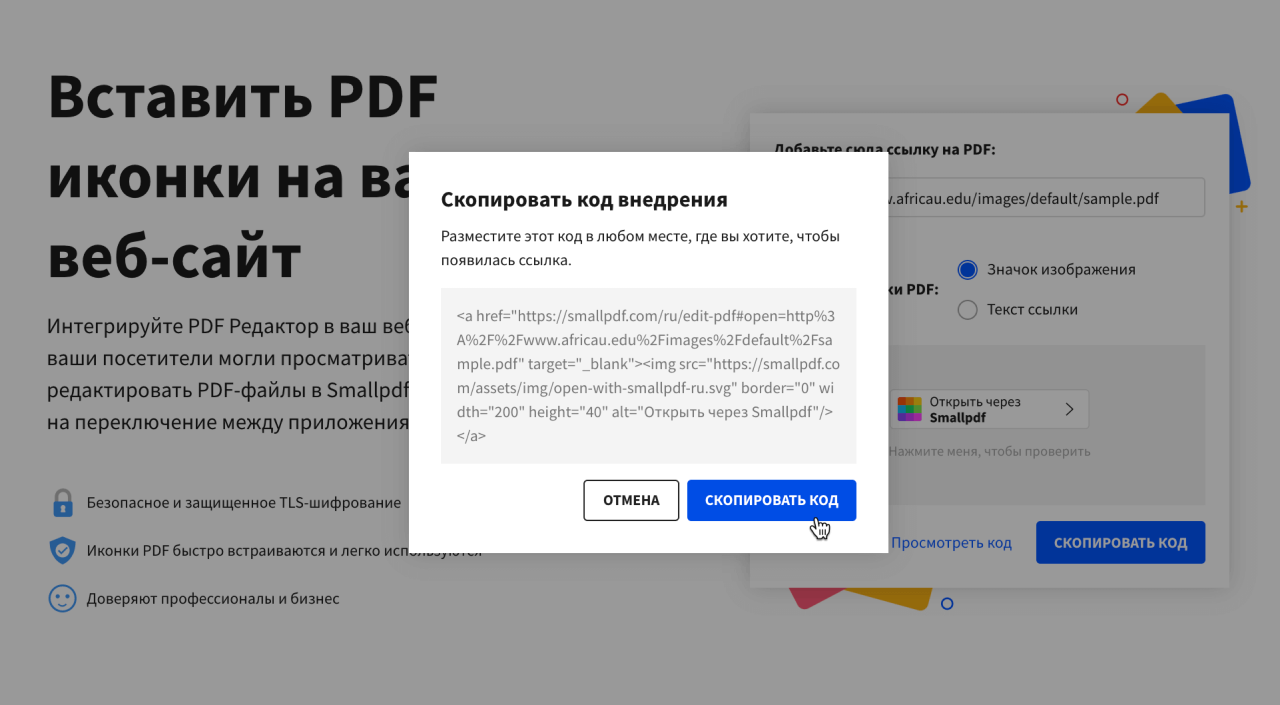
Чтобы убедиться, что все работает так как вы хотите, проверьте свой код следующим образом. Пройдите первые несколько шагов, а затем скопируйте код из поля “Скопировать код” и вставьте его в этот JS Bin тестер. Чтобы увидеть, как все сработает, просто нажмите значок Smallpdf в правом окне. Теперь самое время устроиться поудобнее и подождать, пока читатели оценят по достоинству, как легко просматривать, заполнять и редактировать PDF-файл, который вы им отправили. Вам не потребуется никаких дополнительных приложений! 🥳 Если вы когда-нибудь захотите изменить или обновить PDF, который у вас на странице, просто повторите эти шаги и замените код.
Что произойдет после того, как вы нажмете на нашу PDF иконку
После того как ваши пользователи откроют PDF после нажатия на иконку Smallpdf, которую вы только что установили, у них будет три основных действия: просмотр, аннотирование и редактирование. Это особенно удобно, если вы хотите отправить посетителям сайта юридический документ, который им нужно просмотреть, или, возможно, форму для заполнения информацией о себе.
Если вы высылаете им форму, то заполнение ее с помощью Smallpdf занимает всего лишь мгновение. На платформе Smallpdf читатели смогут использовать простой инструмент «Добавить текст», чтобы добавлять текст в любое место в PDF файле. Они также могут создавать фигуры, чтобы выделять разделы, отмечать пробелы на полях или подчеркивать линией.
Если вашим посетителям потребуется подпись, они также могут подписать документ, легко переключившись на наш инструмент электронной подписи. Просто нажмите на кнопку "Инструменты" в нашем редакторе и выберите из меню опцию “eSign PDF”. PDF останется открытым, и наша система даже сохранит вашу подпись для повторного использования. Выпадающее меню предоставит вам быстрый доступ ко всему спектру наших инструментов для отправки, сжатия, подписания, редактирования PDF и многого другого.
Более подробную информацию обо всех наших инструментах для управления PDF-файлами можно найти здесь.



